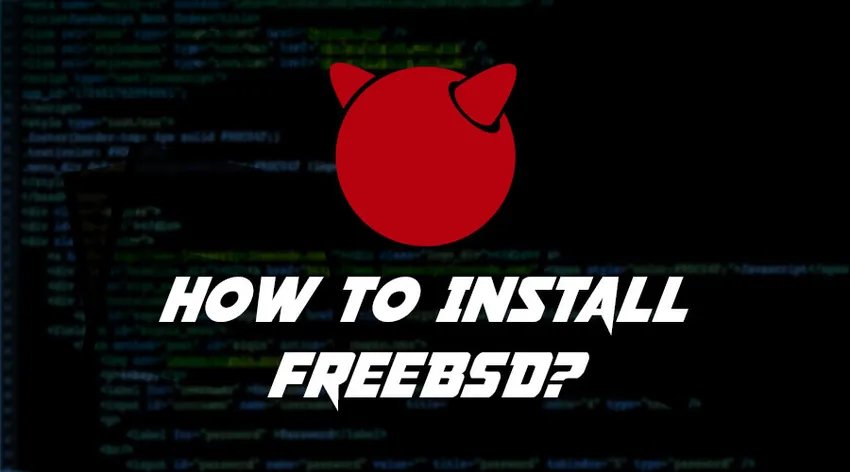
Kuinka asentaa FreeBSD?
FreeBSD on kuin UNIX-pohjainen käyttöjärjestelmä, joka voidaan asentaa uusiin käyttöpalvelimiin, kannettaviin tietokoneisiin, työasemiin ja sulautettuihin järjestelmiin. Se on ilmainen käyttöjärjestelmä, joka on suora BSD Unixin jälkeläinen. BSD: n ensimmäinen versio lanseerattiin vuonna 1993, ja se on nykyään suosituimpien käyttöjärjestelmien joukossa. Sillä on luvallinen BSD-lisenssi, jonka käyttöoikeus on. Perusjärjestelmänä on mukana laaja valikoima järjestelmätyökaluja. Tämän lisäksi se tarjoaa kaksi toisiaan täydentävää tekniikkaa, jotka voidaan valmistaa asentamaan minkä tahansa kolmannen osapuolen ohjelmistot, kuten FreeBSD-porttikokoelma, jota käytetään asentamaan lähteestä, ja paketit, joita käytetään asentamaan valmiiksi rakennetuista binaareista. Mitä tahansa edellä mainituista menetelmistä voidaan käyttää ohjelmiston asentamiseen verkosta tai paikallisesta mediasta.
FreeBSD: n suorittamiseen on monia tapoja, mutta se riippuu pääasiassa ympäristöstä. Näitä tapoja ovat:
1. VM-kuvat
Käyttämällä virtuaalikonekuvia, lataus ja tuonti voidaan tehdä valitsemassasi ympäristössä. Sen voi ladata FreeBSD-lataussivulta. On kuvia Hyper-v-, KVM-, VMWare- ja raakalaitekuville, joita tuetaan maailmanlaajuisesti. Nämä ovat esiasetettuja esiintymät tai jo luodut kuvat, eivätkä asennuskuvia, jotka ovat valmiita suorittamaan, ja niille voidaan suorittaa asennuksen jälkeisiä tehtäviä.
2. Virtuaalikoneen kuvat
Niitä on saatavana Microsoft Azure Marketplace- tai Amazon AWS -markkinoilla tai GCP: ssä (Google Cloud Platform) ylläpitääkseen isännöintipalveluitaan.
3. SD-korttikuvat
Tätä käytetään sulautettuihin järjestelmiin, kuten BeagleBone Black tai Raspberry Pi, jotka voi ladata FreeBSD-sivulta. Tässä olevien tiedostojen on oltava pakkaamattomia ja niiden on oltava raa'ina kuvina SD-kortille, josta kortin käynnistys tapahtuu.
4. Asennuskuvat
Näitä kuvia voidaan käyttää FreeBSD: n asentamiseen tavallisen työpöydän, palvelinjärjestelmien tai kannettavan laitteen kiintolevylle. Yleensä asennusohjeet on kirjoitettu AMD64- ja i386-arkkitehtuureille.
FreeBSD: n asennuksen vaiheet
FreeBSD: n asentamiseen käytettävä testilaite on:
1. Isäntänimi : FreeBSD.local
2. IP-osoite : 192.168.101.1/10
3. Kiintolevyn koko: 30 Gt
4. Versio: 10.2
5. Muisti: 2 Gt
Vaihe 1: Lataa viimeisin FreeBSD-versio osoitteesta https://www.freebsd.org/where.html.
-
Valitse arkkitehtuurivalikoimasta:
Suurimmalla osalla FreeBSD-käyttäjiä on arkkitehtuurilaitteisto i386: lle, armv6: lle tai amd64: lle. Kaikissa nykyaikaisissa tietokonejärjestelmissä käytetään amd64: tä, jota tulisi käyttää tietokoneissa, joissa on enemmän kuin 3 Gt tilaa. Käytä i386: ta vanhemman, ts. 32-bittisen tietokoneen tapauksessa. Yksiporttisiin tietokoneisiin ja sulautettuihin laitteisiin, kuten Beagle Bone black, Raspberry Pi, Zed-paneeli tai panda-levy, on käytettävä armv6 SD -korttikuvaa, joka tukee ARMv6- tai ARMv7-prosessoria.
-
Kuvan valitseminen:
Täältä voi asentaa asennusohjelman, joka sisältää DVD (dvd1), CD (disc1) ja verkkoasennus (vain käynnistys) -kokoiset ISO-levykuvat sekä tavalliset ja mini-USB-muistitikut.
-
FREEBSD-käyttöönotto:
Vaikka tilastotiedot eivät kerää käyttöönottotilastoja, ne ovat välttämättömiä. Harkitse ohjelmistojen ja laitteistotilastojen keräämiseen käytetyn sysutils / bsdstats-paketin asentamista ja auttamaan siten kehittäjiä ymmärtämään, miten pyrkimyksiin voidaan keskittyä parhaiten. Sivusto näyttää kaikki kerätyt tiedot.
-
TIEDOTE:
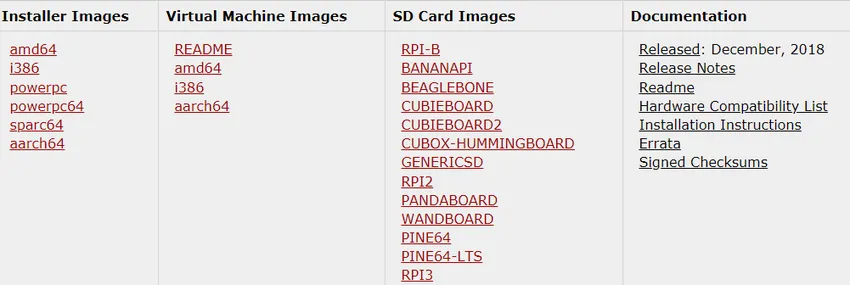
Vaihe 2: Luo käynnistyskelpoinen USB tai DVD ja käynnistä järjestelmä käyttämällä asennusvälineitä.
Vaihe 3: Alla olevassa kuvakaappauksessa näet FreeBSD-asennusvalikon. Numeron 1 ja sitten enter-painikkeen painaminen aloittaa asennuksen.
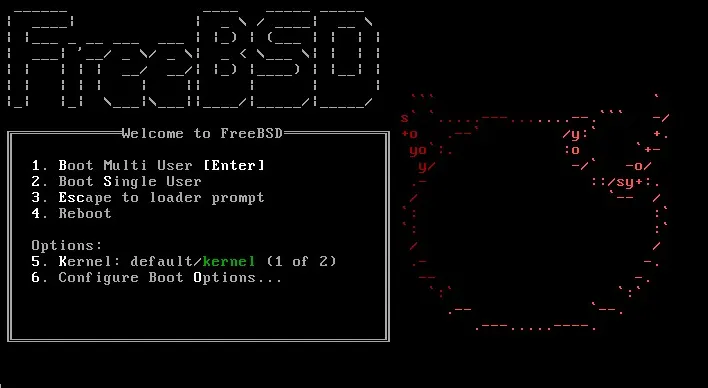
Vaihe 4: Kun käynnistys on valmis, meille esitetään seuraavat vaihtoehdot:
1. Asenna kiintolevy painamalla enter-painiketta.
2. Valitse kuori siirtyäksesi CMD-tilaan. CMD-tilassa voit jakaa kiintolevyt ennen asennusta.
3. Live CD -vaihtoehto antaa sinun kokeilla live-CD-levyä ennen kuin voit tosiasiallisesti asentaa sen.
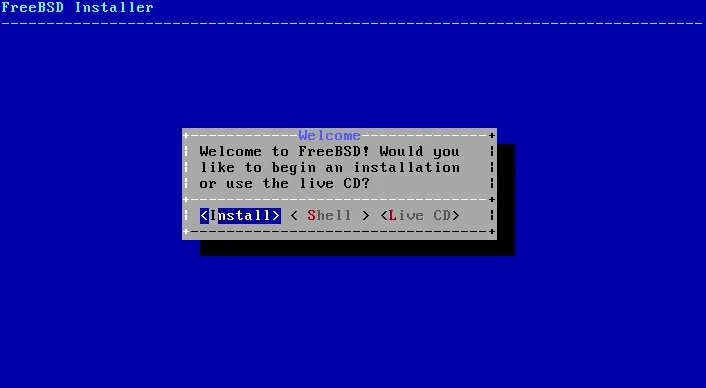
4. Valitse näppäinkartta.
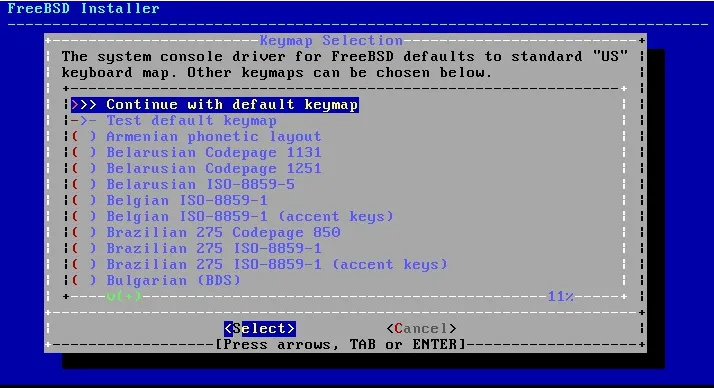
5. Kirjoita järjestelmän isäntänimi
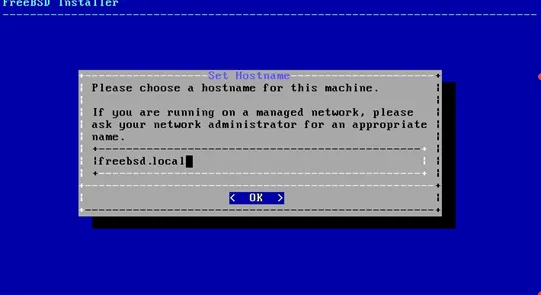
6. Valitse asennettavat järjestelmäkomponentit
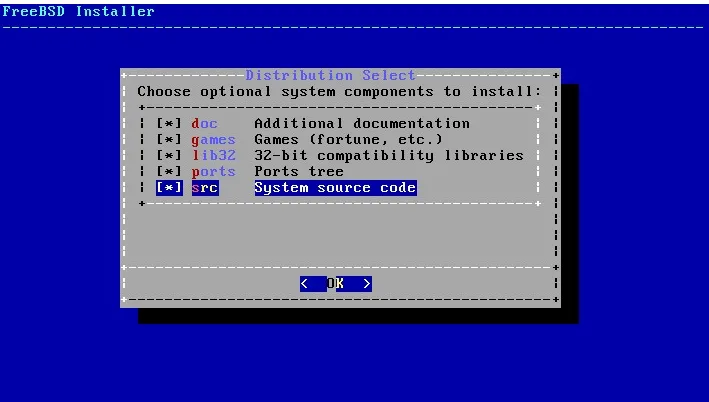
7. Seuraavaksi meidän on osioitava levy levymme asentamaan FreeBSD.
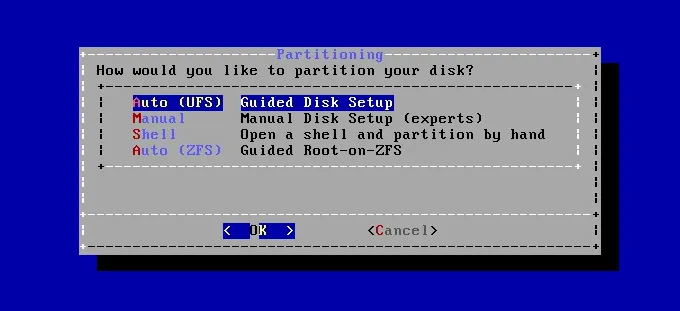
8. Valitse koko levylle tai osiolle
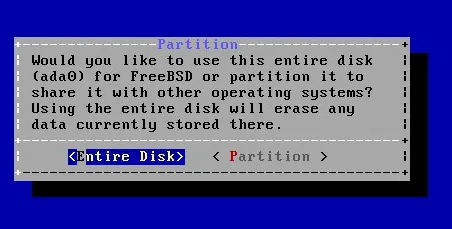
9. Valitse osiokaavio
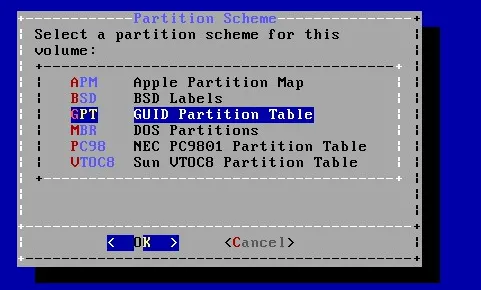
10. Tarkista osiokoot
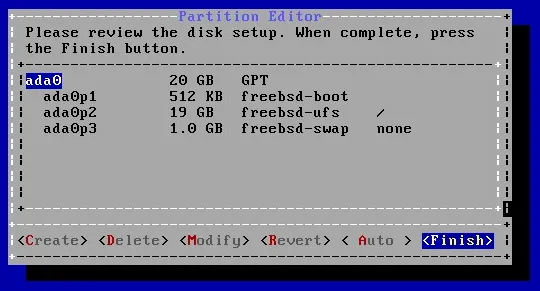
11. Napsauta sitouttaa vahvistaaksesi osion asetukset.

12. Asennusprosessi on alkanut.
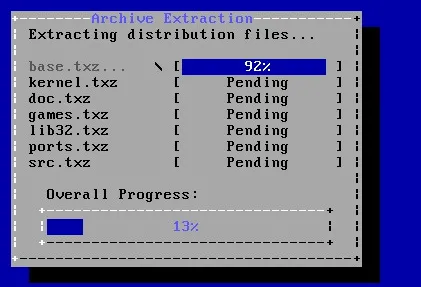
13. Kun FreeBSD on asennettu, sinua pyydetään asettamaan pääkäyttäjän salasana.
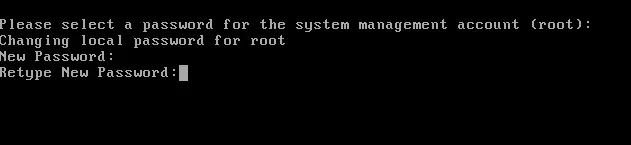
14. Valitse verkkokortti suorittaaksesi verkkoasetukset.
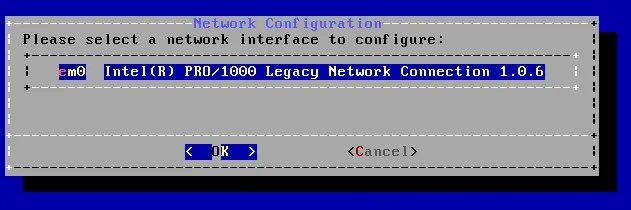
15. Valitse kyllä ipv4-käyttöliittymälle:
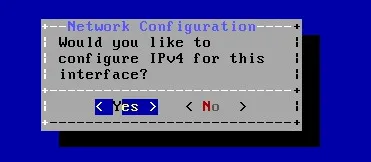
16. Anna IP-tiedot, yhdyskäytävä, aliverkko jne.
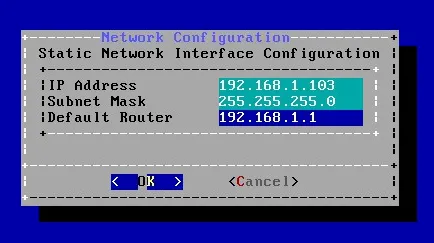
17. Anna DNS-palvelimen asetukset:
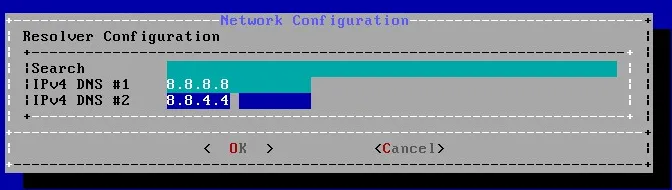
18. Valitse alue ja maa
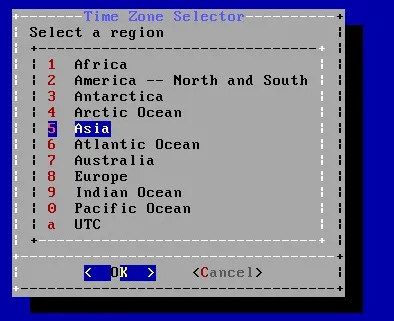
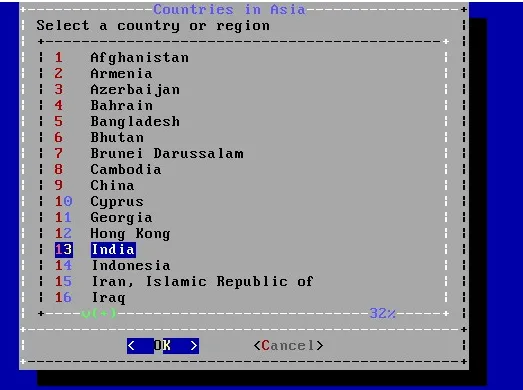
19. Valitse kaikki palvelut, jotka haluat aloittaa käynnistyksen yhteydessä
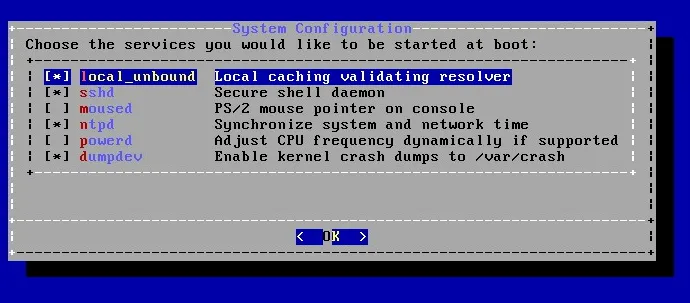
20. Syötä luodun uuden käyttäjän tiedot:
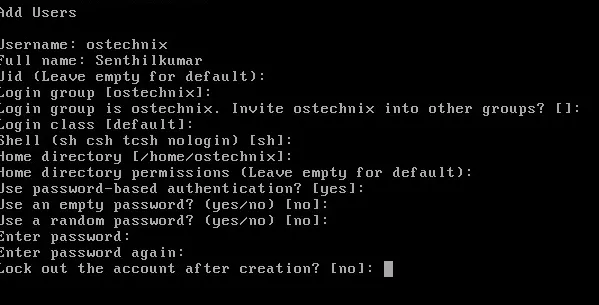
21. Viimeiseen vaiheeseen sisältyy poistuminen FreeBSD: n asennusohjelmasta ja asennusasetukset.
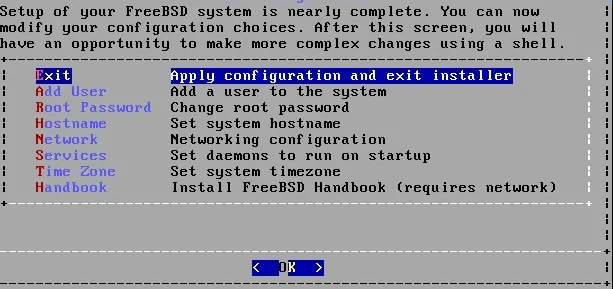
22 Monet onnittelut, että olet onnistunut asentamaan FREEBSD: n. Nyt, ennen kuin voit aloittaa, käynnistä kone uudelleen. Asennusohjelma kehottaa sinua tekemään kaikki lopulliset muutokset, ennen kuin voit tosiasiallisesti sulkea FreeBSD-asennustoiminnon. Jos mitään, jota haluat muuttaa, napsauta Ei ja jatka vaiheilla.
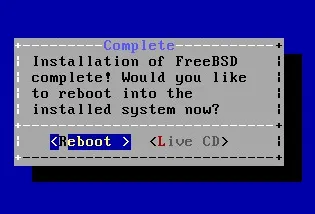
23. Käynnistä uudelleenkäynnistyksen jälkeen käyttäjänimi- ja salasanakentät, jotka olet määrittänyt asennusvaiheen aikana. Kun olet todennut käyttäjänimen ja salasanan kentän, voit päästä omaan käyttöjärjestelmään ja nauttia työskentelystä.
Johtopäätös: Asenna FreeBSD
Tässä opetusohjelmassa tutkimme FreeBSD: n asennusta sekä yhteensopivuutta ja muita lataamiseen liittyviä ominaisuuksia. Asennus voi tuntua aluksi melko työläältä tehtävältä, mutta se on erittäin helppo ja kätevä asentaa, kuten mikä tahansa muu ohjelmisto tai käyttöjärjestelmä. Sinun on vain tehtävä omat valintasi, ja asennusohjelma tekee loput puolestasi.
Suositellut artikkelit
Tämä on opas FreeBSD: n asentamiseen. Täällä olemme keskustelleet peruskonseptista ja vaiheista FreeBSD: n asentamiseksi järjestelmään. Voit myös katsoa seuraavia artikkeleita saadaksesi lisätietoja -
- Splunkin asentamisen vaiheet
- Kuinka asentaa Ruby?
- Tableaun asennus
- Kuinka asentaa Apache?